热门标签
热门文章
- 1维修家政按摩到家上门小程序开源版开发
- 2python count用法_python count函数用法详解
- 3全网最牛软件测试学习路线图(含学习路线图+学习阶段+学习视频+学习工具)
- 4Python爬虫技术与数据可视化:Numpy、pandas、Matplotlib的黄金组合
- 5Stable Diffusion安装下载教程_stable diffusion下载
- 6零基础怎么学测试?2022史上最全软件测试学习路线图+教程分享
- 7Python:用函数判断一个数是否是素数_python编写一个函数判断素数
- 8【计算机毕业设计】130学生作业管理系统_毕业生管理系统数据库作业
- 9install4j与exe4简介——Java应用程序打包工具_i4jdel.exe 是干什么的
- 10树莓派搭建青龙面板+拉库+管理员推送+微信一对一推送(自备笔记)_青龙通知推送
当前位置: article > 正文
Vue3+vite优化基础架构(3)--- 优化vue-i18n国际化配置
作者:我家自动化 | 2024-05-06 15:29:34
赞
踩
Vue3+vite优化基础架构(3)--- 优化vue-i18n国际化配置
说明
这里记录下自己在Vue3+vite的项目增加全局中英文切换按钮对页面进行中英文切换及同时对ElementPlus里面的所有组件进行中英文切换,不使用ts语法,方便以后直接使用。这里承接自己的博客Vue3+vite优化基础架构(2)— 全局接口请求loading加载这篇博客,在该博客项目的基础上增加全局中英文切换按钮对页面进行中英文切换及同时对ElementPlus里面的所有组件进行中英文切换。
全部页面进行中英文使用
在src/store/modules/userStore.js文件下增加如下代码:
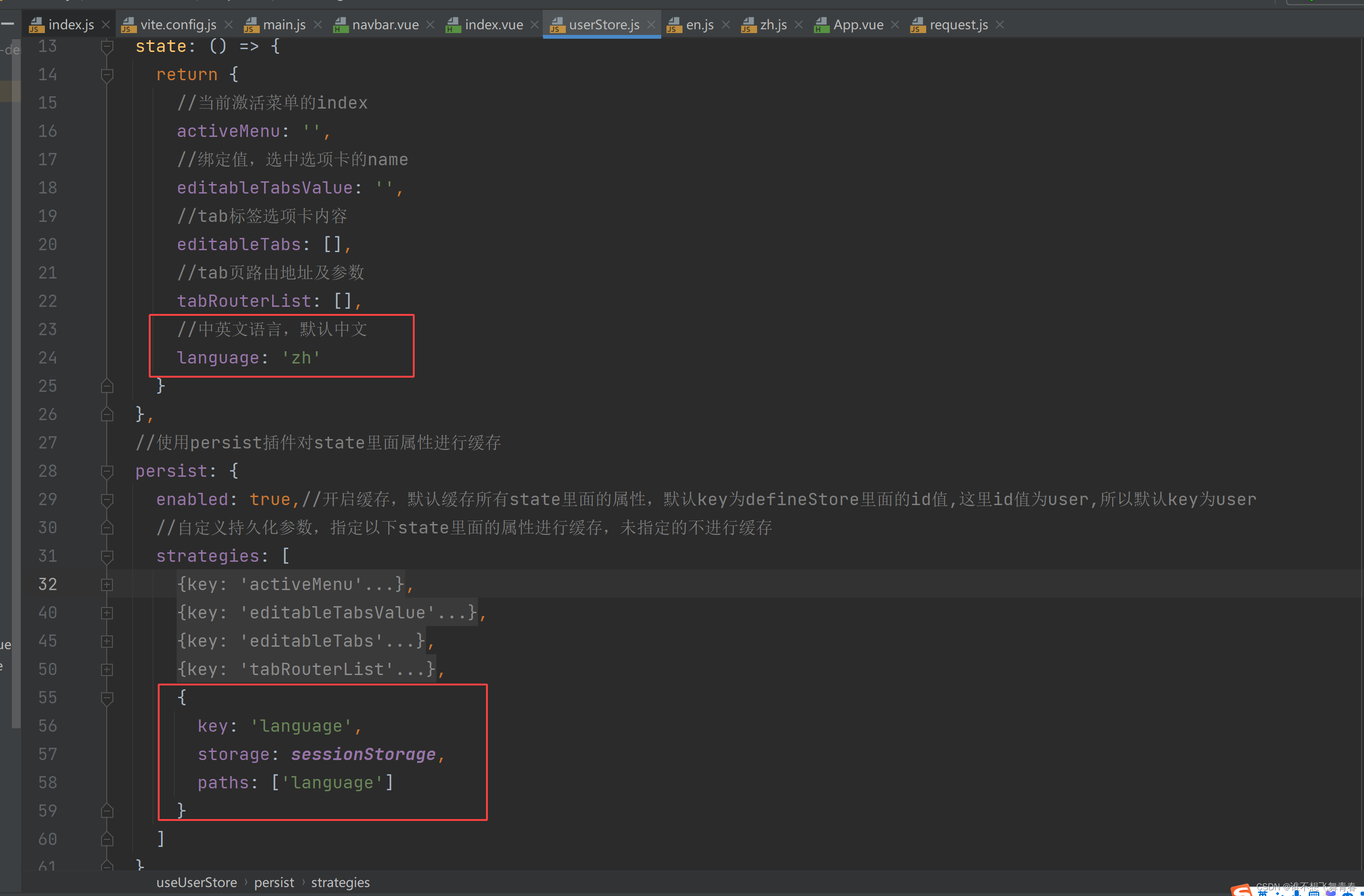
userStore.js文件代码如下:
//使用pinia来管理全局状态 import { defineStore } from "pinia" /*defineStore 是需要传参数的,其中第一个参数是id,就是一个唯一的值, 简单点说就可以理解成是一个命名空间. 第二个参数就是一个对象,里面有三个模块需要处理,第一个是 state, 第二个是 getters, 第三个是 actions。 */ //声明了一个useUserStore方法 const useUserStore = defineStore('user', { //准备state——用于存储数据 state: () => { return { //当前激活菜单的index activeMenu: '', //绑定值,选中选项卡的name editableTabsValue: '', //tab标签选项卡内容 editableTabs: [], //tab页路由地址及参数 tabRouterList: [], //中英文语言,默认中文 language: 'zh' } }, //使用persist插件对state里面属性进行缓存 persist: { enabled: true,//开启缓存,默认缓存所有state里面的属性,默认key为defineStore里面的id值,这里id值为user,所以默认key为user //自定义持久化参数,指定以下state里面的属性进行缓存,未指定的不进行缓存 strategies: [ { // 自定义key key: 'activeMenu', // 自定义存储方式,默认sessionStorage storage: sessionStorage, // 指定要持久化的数据 paths: ['activeMenu'] }, { key: 'editableTabsValue', storage: sessionStorage, paths: ['editableTabsValue'] }, { key: 'editableTabs', storage: sessionStorage, paths: ['editableTabs'] }, { key: 'tabRouterList', storage: sessionStorage, paths: ['tabRouterList'] }, { key: 'language', storage: sessionStorage, paths: ['language'] } ] }, getters: { }, //准备actions——用于响应组件中的动作和用于操作数据(state),pinia中只有state、getter、action,抛弃了Vuex中的Mutation actions: { /** * 修改state中数据的方法 * @param name 需要修改的属性名 * @param value 修改值 */ updateState([name, value]) { this[name] = value }, //动态添加tab标签,item为当前点击的菜单项 addTab(item) { const newTab = { title: item.meta.title, name: item.url, iconClass: item.meta.icon, } // 判断当前editableTabs中是否存在该tab标签 if (this.editableTabs.findIndex(item => item.title === newTab.title) === -1) { this.editableTabs.push(newTab); this.editableTabsValue = newTab.name; this.activeMenu = newTab.name; } }, //移除tab标签 removeTab(targetName) { let tabs = this.editableTabs let activeName = this.editableTabsValue if (activeName === targetName) { tabs.forEach((tab, index) => { if (tab.name === targetName) { let nextTab = tabs[index + 1] || tabs[index - 1] if (nextTab) { activeName = nextTab.name } } }) } this.activeMenu = activeName this.editableTabsValue = activeName this.editableTabs = tabs.filter(tab => tab.name !== targetName) this.tabRouterList = this.tabRouterList.filter(item => item.path !== targetName) } } }) export default useUserStore
- 1
- 2
- 3
- 4
- 5
- 6
- 7
- 8
- 9
- 10
- 11
- 12
- 13
- 14
- 15
- 16
- 17
- 18
- 19
- 20
- 21
- 22
- 23
- 24
- 25
- 26
- 27
- 28
- 29
- 30
- 31
- 32
- 33
- 34
- 35
- 36
- 37
- 38
- 39
- 40
- 41
- 42
- 43
- 44
- 45
- 46
- 47
- 48
- 49
- 50
- 51
- 52
- 53
- 54
- 55
- 56
- 57
- 58
- 59
- 60
- 61
- 62
- 63
- 64
- 65
- 66
- 67
- 68
- 69
- 70
- 71
- 72
- 73
- 74
- 75
- 76
- 77
- 78
- 79
- 80
- 81
- 82
- 83
- 84
- 85
- 86
- 87
- 88
- 89
- 90
- 91
- 92
- 93
- 94
- 95
- 96
- 97
- 98
- 99
- 100
- 101
- 102
- 103
- 104
- 105
- 106
- 107
- 108
- 109
- 110
- 111
- 112
在src/views/layout/components/navbar.vue文件下增加如下代码:
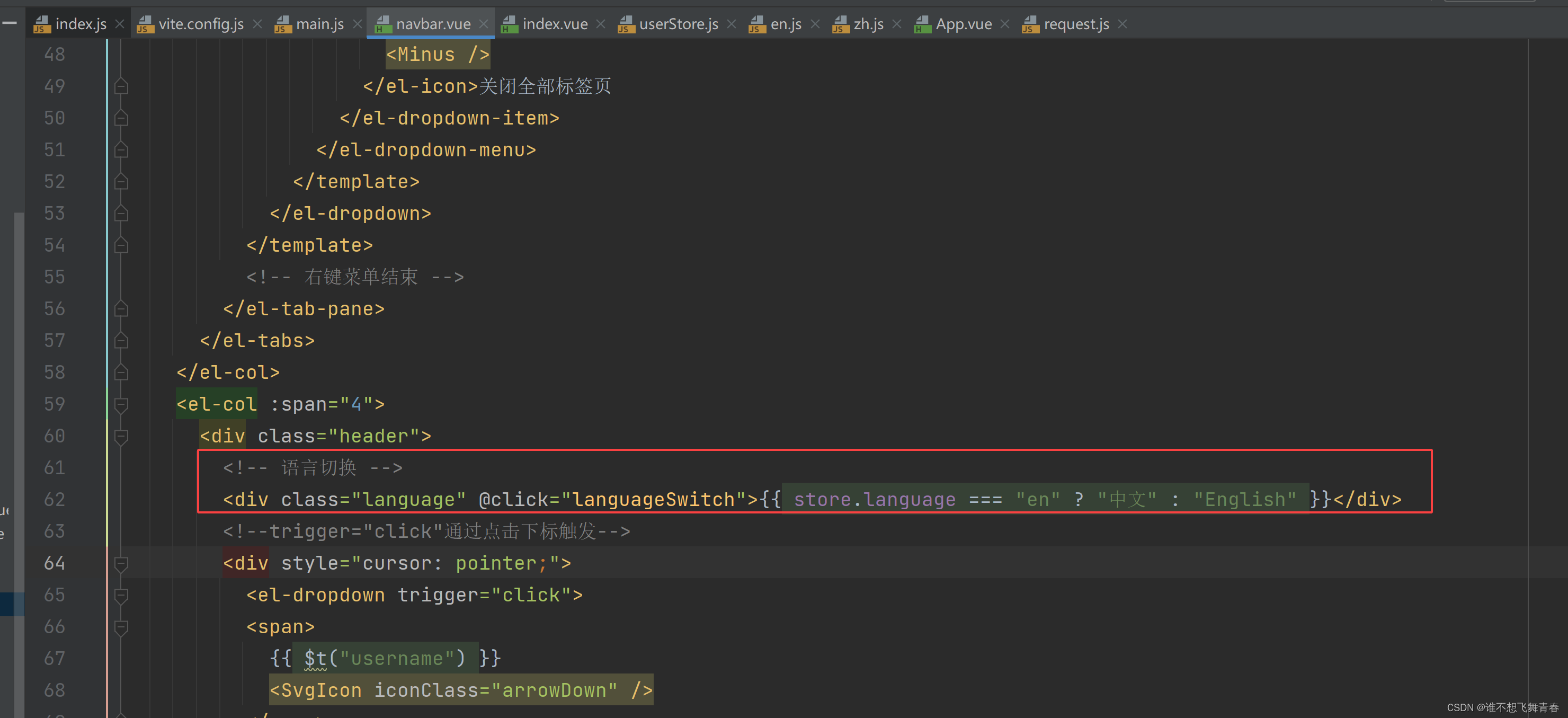
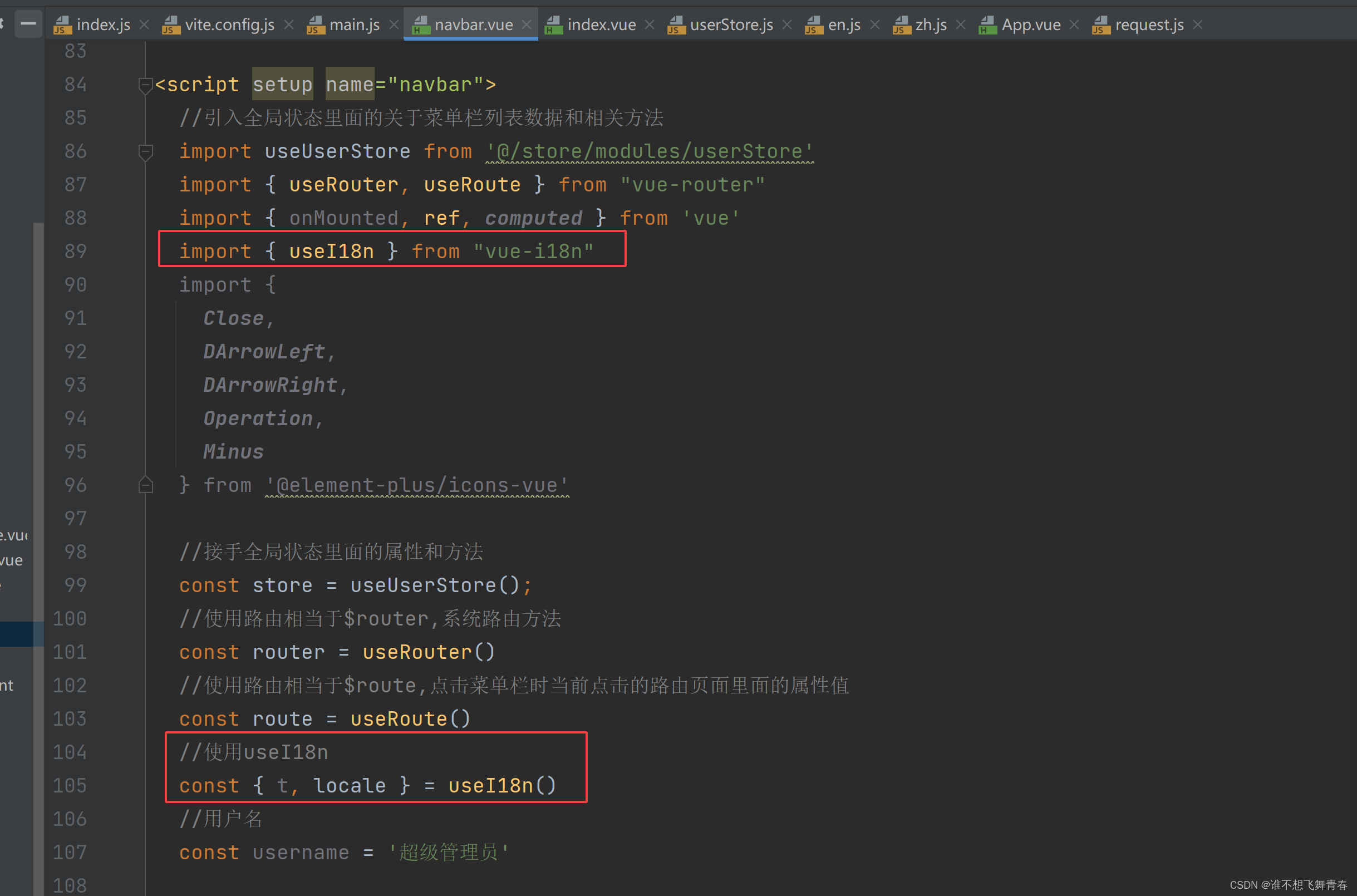
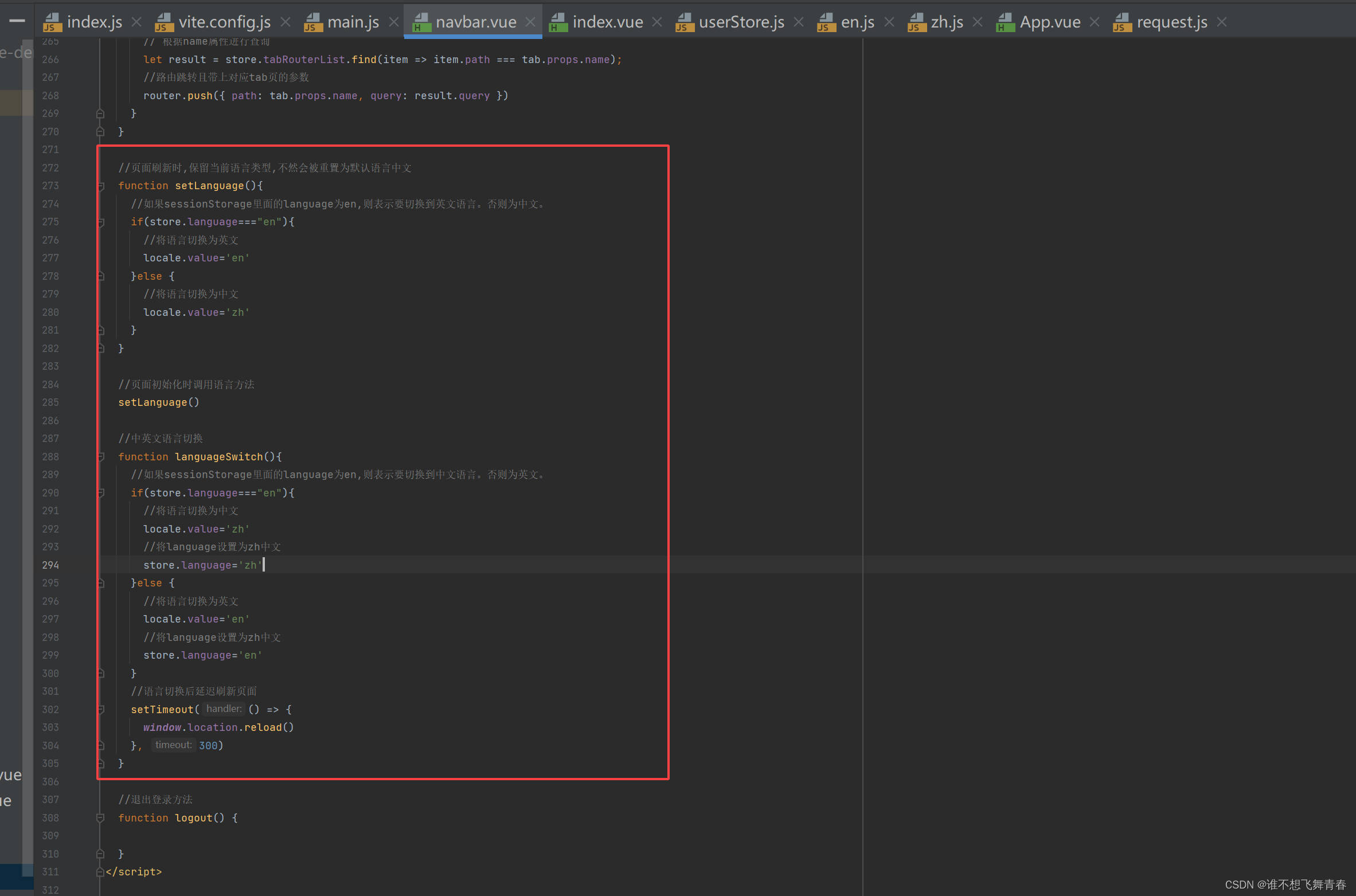
navbar.vue全部代码如下:
<!--通用布局头部内容--> <template> <el-row> <el-col :span="20"> <el-tabs v-model="store.editableTabsValue" type="border-card" closable @tab-remove="handleTabRemove" @tab-click="handleTabClick" v-if="store.editableTabs.length !== 0"> <el-tab-pane v-for="item in store.editableTabs" :key="item.name" :name="item.name" :label="item.title"> <!-- 右键菜单开始:自定义标签页显示名称,保证每个标签页都能实现右键菜单 --> <template #label> <el-dropdown trigger="contextmenu" :id="item.name" @visible-change="handleChange($event, item.name)" ref="dropdownRef"> <span style="font-size: 16px;color: #909399;" :class="store.editableTabsValue === item.name ? 'label' : ''"> <SvgIcon :iconClass="item.iconClass"></SvgIcon>{{ item.title }} </span> <template #dropdown> <el-dropdown-menu> <el-dropdown-item @click="closeCurrent(item.name)"> <el-icon> <Close /> </el-icon>关闭当前标签页 </el-dropdown-item> <el-dropdown-item @click="closeLeft(item.name)" v-if="show(item.name, 'left')"> <el-icon> <DArrowLeft /> </el-icon>关闭左侧标签页 </el-dropdown-item> <el-dropdown-item @click="closeRight(item.name)" v-if="show(item.name, 'right')"> <el-icon> <DArrowRight /> </el-icon>关闭右侧标签页 </el-dropdown-item> <el-dropdown-item @click="closeOther(item.name)" v-if="store.editableTabs.length > 1"> <el-icon> <Operation /> </el-icon>关闭其他标签页 </el-dropdown-item> <el-dropdown-item @click="closeAll()"> <el-icon> <Minus /> </el-icon>关闭全部标签页 </el-dropdown-item> </el-dropdown-menu> </template> </el-dropdown> </template> <!-- 右键菜单结束 --> </el-tab-pane> </el-tabs> </el-col> <el-col :span="4"> <div class="header"> <!-- 语言切换 --> <div class="language" @click="languageSwitch">{{ store.language === "en" ? "中文" : "English" }}</div> <!--trigger="click"通过点击下标触发--> <div style="cursor: pointer;"> <el-dropdown trigger="click"> <span> {{ $t("username") }} <SvgIcon iconClass="arrowDown" /> </span> <template #dropdown> <el-dropdown-menu> <el-dropdown-item @click="logout"> 退出登录 </el-dropdown-item> </el-dropdown-menu> </template> </el-dropdown> </div> </div> </el-col> </el-row> </template> <script setup name="navbar"> //引入全局状态里面的关于菜单栏列表数据和相关方法 import useUserStore from '@/store/modules/userStore' import { useRouter, useRoute } from "vue-router" import { onMounted, ref, computed } from 'vue' import { useI18n } from "vue-i18n" import { Close, DArrowLeft, DArrowRight, Operation, Minus } from '@element-plus/icons-vue' //接手全局状态里面的属性和方法 const store = useUserStore(); //使用路由相当于$router,系统路由方法 const router = useRouter() //使用路由相当于$route,点击菜单栏时当前点击的路由页面里面的属性值 const route = useRoute() //使用useI18n const { t, locale } = useI18n() //用户名 const username = '超级管理员' //触发右键菜单标签页为第一个时,不展示【关闭左侧标签页】 //触发右键菜单标签页为最后一个时,不展示【关闭右侧标签页】 const show = (name, type) => { const index = store.editableTabs.findIndex((item) => name === item.name) return type === 'left' ? index !== 0 : index !== store.editableTabs.length - 1 } //右键菜单ref const dropdownRef = ref() //在触发右键菜单后,关闭其他tab页上的右键菜单 const handleChange = (visible, name) => { if (!visible) return dropdownRef.value.forEach((item) => { if (item.id === name) return item.handleClose() }) } //关闭当前tab页 const closeCurrent = (targetName) => { handleTabRemove(targetName) } //关闭左侧tab页 const closeLeft = (targetName) => { //查找当前点击的tab页所在位置 let currentIndex = store.editableTabs.findIndex( (item) => item.name === targetName ) //查找当前激活标签页index const activeIndex = store.editableTabs.findIndex((item) => item.name === store.editableTabsValue) //关闭左侧tab页 store.editableTabs.splice(0, currentIndex) //删除对应的左侧历史路由 store.tabRouterList.splice(0, currentIndex) //如果当前关闭点击的tab页包含激活的tab页,则将激活tab页重置为当前点击的tab if (activeIndex < currentIndex) { //将当前激活的tab页改为当前点击的 store.updateState(['editableTabsValue', targetName]) //将激活菜单改为当前点击的 store.updateState(['activeMenu', targetName]) //路由跳转到当前点击的tab页 //查询当前点击的tab页缓存路由参数 let result = store.tabRouterList.find(item => item.path === targetName); //路由跳转且带上对应tab页的参数 router.push({ path: targetName, query: result.query }) } } //关闭右侧tab页 const closeRight = (targetName) => { //查找当前点击的tab页所在位置 let currentIndex = store.editableTabs.findIndex( (item) => item.name === targetName ) //查找当前激活标签页index const activeIndex = store.editableTabs.findIndex((item) => item.name === store.editableTabsValue) //关闭右侧tab页 store.editableTabs.splice(currentIndex + 1) //删除对应的右侧历史路由 store.tabRouterList.splice(currentIndex + 1) //如果当前关闭点击的tab页包含激活的tab页,则将激活tab页重置为当前点击的tab if (activeIndex > currentIndex) { //将当前激活的tab页改为当前点击的 store.updateState(['editableTabsValue', targetName]) //将激活菜单改为当前点击的 store.updateState(['activeMenu', targetName]) //路由跳转到当前点击的tab页 //查询当前点击的tab页缓存路由参数 let result = store.tabRouterList.find(item => item.path === targetName); //路由跳转且带上对应tab页的参数 router.push({ path: targetName, query: result.query }) } } //关闭其他tab页 const closeOther = (targetName) => { //查找当前点击的tab页所在位置 let currentIndex = store.editableTabs.findIndex( (item) => item.name === targetName ) //关闭其他标签页 store.editableTabs = [store.editableTabs[currentIndex]] //删除除当前点击外的历史路由 store.tabRouterList = [store.tabRouterList[currentIndex]] //如果当前点击的不等于当前激活的 if (targetName !== store.editableTabsValue) { //将当前激活的tab页改为当前点击的 store.updateState(['editableTabsValue', targetName]) //将激活菜单改为当前点击的 store.updateState(['activeMenu', targetName]) //路由跳转到当前点击的tab页 //查询当前点击的tab页缓存路由参数 let result = store.tabRouterList.find(item => item.path === targetName); //路由跳转且带上对应tab页的参数 router.push({ path: targetName, query: result.query }) } } //关闭全部tab页 const closeAll = () => { //清空tabs数组 store.editableTabs.length = 0 //清空历史路由 store.tabRouterList.length = 0 //当前选中tab页设置为空 store.updateState(['editableTabsValue', '']) //当前激活菜单设置为空 store.updateState(['activeMenu', '']) //跳转到首页 router.push('home') } //处理tab标签x按钮的移除 function handleTabRemove(targetName) { //如果editableTabs列表不为空数组 if (store.editableTabs.length > 0) { //如果当前所在的tab页路由地址与移除的tab页名一样,则移到前面一个tab页且路由跳转 if (route.path === targetName) { let tabs = store.editableTabs tabs.forEach((tab, index) => { if (tab.name === targetName) { //获取当前tab的后一个或者前一个 let nextTab = tabs[index + 1] || tabs[index - 1] //如果有值就移到它上面,没有就是最后一个跳转到首页 if (nextTab) { //根据name属性进行查询当前tab页的缓存路由参数 let result = store.tabRouterList.find(item => item.path === nextTab.name); //路由跳转且带上对应tab页的参数 router.push({ path: nextTab.name, query: result.query }) } else { // 更改tab标签绑定值,选中选项卡的name store.updateState(['editableTabsValue', '']) // 更改当前激活的菜单 store.updateState(['activeMenu', '']) //当删除的是最后一个tab页的时候,跳转到首页 router.push('home') } } }) //从editableTabs中移除当前tab标签 store.removeTab(targetName) } else { //从editableTabs中移除当前tab标签 store.removeTab(targetName) } } } //tab标签被选中时触发的事件 function handleTabClick(tab) { store.updateState(['activeMenu', tab.props.name]) store.updateState(['editableTabsValue', tab.props.name]) // 判断当前url地址和即将跳转的是否一致,不一致进行跳转,防止跳转多次 if (tab.props.name !== route.path) { // 根据name属性进行查询 let result = store.tabRouterList.find(item => item.path === tab.props.name); //路由跳转且带上对应tab页的参数 router.push({ path: tab.props.name, query: result.query }) } } //页面刷新时,保留当前语言类型,不然会被重置为默认语言中文 function setLanguage(){ //如果sessionStorage里面的language为en,则表示要切换到英文语言。否则为中文。 if(store.language==="en"){ //将语言切换为英文 locale.value='en' }else { //将语言切换为中文 locale.value='zh' } } //页面初始化时调用语言方法 setLanguage() //中英文语言切换 function languageSwitch(){ //如果sessionStorage里面的language为en,则表示要切换到中文语言。否则为英文。 if(store.language==="en"){ //将语言切换为中文 locale.value='zh' //将language设置为zh中文 store.language='zh' }else { //将语言切换为英文 locale.value='en' //将language设置为zh中文 store.language='en' } //语言切换后延迟刷新页面 setTimeout(() => { window.location.reload() }, 300) } //退出登录方法 function logout() { } </script> <style lang="less" scoped> //设置高度 :deep(.el-tabs__nav-scroll) { height: 60px; } //去掉el-tabs的边框 :deep(.el-tabs) { border: none; } .header { height: 62px; position: absolute; right: 30px; top: 0px; z-index: 1; //不设置这个,el-down点击出不来,被tab标签页长度挡住了 display: flex; align-items: center; //垂直居中 } //tab标签页里面字体设置 .label { color: #1B68B6 !important; //激活标签页高亮 font-size: 16px; } :deep(.el-tabs__item) { &:hover { span { color: #1B68B6 !important; //鼠标移到标签页高亮 } } } .language{ cursor: pointer; margin-right: 20px; color: #49A1F3; font: 14px 微软雅黑 宋体; } </style>
- 1
- 2
- 3
- 4
- 5
- 6
- 7
- 8
- 9
- 10
- 11
- 12
- 13
- 14
- 15
- 16
- 17
- 18
- 19
- 20
- 21
- 22
- 23
- 24
- 25
- 26
- 27
- 28
- 29
- 30
- 31
- 32
- 33
- 34
- 35
- 36
- 37
- 38
- 39
- 40
- 41
- 42
- 43
- 44
- 45
- 46
- 47
- 48
- 49
- 50
- 51
- 52
- 53
- 54
- 55
- 56
- 57
- 58
- 59
- 60
- 61
- 62
- 63
- 64
- 65
- 66
- 67
- 68
- 69
- 70
- 71
- 72
- 73
- 74
- 75
- 76
- 77
- 78
- 79
- 80
- 81
- 82
- 83
- 84
- 85
- 86
- 87
- 88
- 89
- 90
- 91
- 92
- 93
- 94
- 95
- 96
- 97
- 98
- 99
- 100
- 101
- 102
- 103
- 104
- 105
- 106
- 107
- 108
- 109
- 110
- 111
- 112
- 113
- 114
- 115
- 116
- 117
- 118
- 119
- 120
- 121
- 122
- 123
- 124
- 125
- 126
- 127
- 128
- 129
- 130
- 131
- 132
- 133
- 134
- 135
- 136
- 137
- 138
- 139
- 140
- 141
- 142
- 143
- 144
- 145
- 146
- 147
- 148
- 149
- 150
- 151
- 152
- 153
- 154
- 155
- 156
- 157
- 158
- 159
- 160
- 161
- 162
- 163
- 164
- 165
- 166
- 167
- 168
- 169
- 170
- 171
- 172
- 173
- 174
- 175
- 176
- 177
- 178
- 179
- 180
- 181
- 182
- 183
- 184
- 185
- 186
- 187
- 188
- 189
- 190
- 191
- 192
- 193
- 194
- 195
- 196
- 197
- 198
- 199
- 200
- 201
- 202
- 203
- 204
- 205
- 206
- 207
- 208
- 209
- 210
- 211
- 212
- 213
- 214
- 215
- 216
- 217
- 218
- 219
- 220
- 221
- 222
- 223
- 224
- 225
- 226
- 227
- 228
- 229
- 230
- 231
- 232
- 233
- 234
- 235
- 236
- 237
- 238
- 239
- 240
- 241
- 242
- 243
- 244
- 245
- 246
- 247
- 248
- 249
- 250
- 251
- 252
- 253
- 254
- 255
- 256
- 257
- 258
- 259
- 260
- 261
- 262
- 263
- 264
- 265
- 266
- 267
- 268
- 269
- 270
- 271
- 272
- 273
- 274
- 275
- 276
- 277
- 278
- 279
- 280
- 281
- 282
- 283
- 284
- 285
- 286
- 287
- 288
- 289
- 290
- 291
- 292
- 293
- 294
- 295
- 296
- 297
- 298
- 299
- 300
- 301
- 302
- 303
- 304
- 305
- 306
- 307
- 308
- 309
- 310
- 311
- 312
- 313
- 314
- 315
- 316
- 317
- 318
- 319
- 320
- 321
- 322
- 323
- 324
- 325
- 326
- 327
- 328
- 329
- 330
- 331
- 332
- 333
- 334
- 335
- 336
- 337
- 338
- 339
- 340
- 341
- 342
- 343
- 344
- 345
- 346
- 347
- 348
- 349
- 350
- 351
- 352
- 353
src/locale/language/en.js文件代码如下:
export default {
en: {
username: 'Admin',
home: 'I am home',
tip: 'request error'
}
}
- 1
- 2
- 3
- 4
- 5
- 6
- 7
src/locale/language/zh.js文件代码如下:
export default {
zh: {
username: '超级管理员',
home: '我是首页',
tip: '请求失败'
}
}
- 1
- 2
- 3
- 4
- 5
- 6
- 7
src/views/home/index.vue首页文件代码如下,这里只对首页里面的内容做中英文切换,用来测试是否可以实现:
<!--home首页代码--> <template> <!--对页面内容进行中英文切换--> <div>{{ $t("home") }}</div> </template> <script setup name="home"> import {login} from '@/api/login' import { useI18n } from "vue-i18n" //使用useI18n const { t } = useI18n() const data={username:"test111",password:"123456"} login(data).then( res => { console.info("请求成功") }).catch(err => { console.info("请求失败,",err) //在js里面对提示进行中英文切换 alert(t('tip')) }) </script> <style lang="less" scoped> </style>
- 1
- 2
- 3
- 4
- 5
- 6
- 7
- 8
- 9
- 10
- 11
- 12
- 13
- 14
- 15
- 16
- 17
- 18
- 19
- 20
- 21
- 22
- 23
- 24
- 25
- 26
- 27
- 28
测试中英文切换
谷歌浏览器页面效果如下:
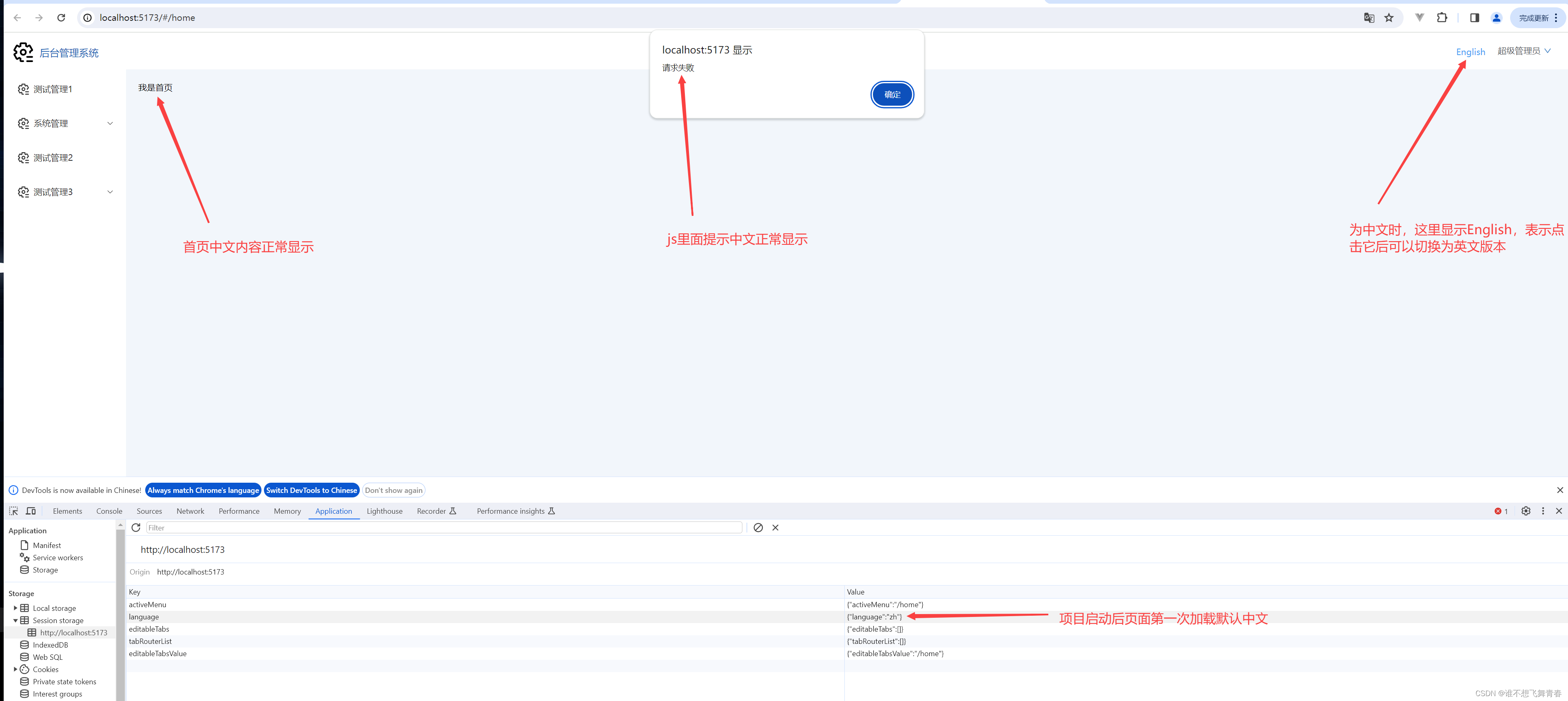
点击English按钮后切换为英文效果如下:
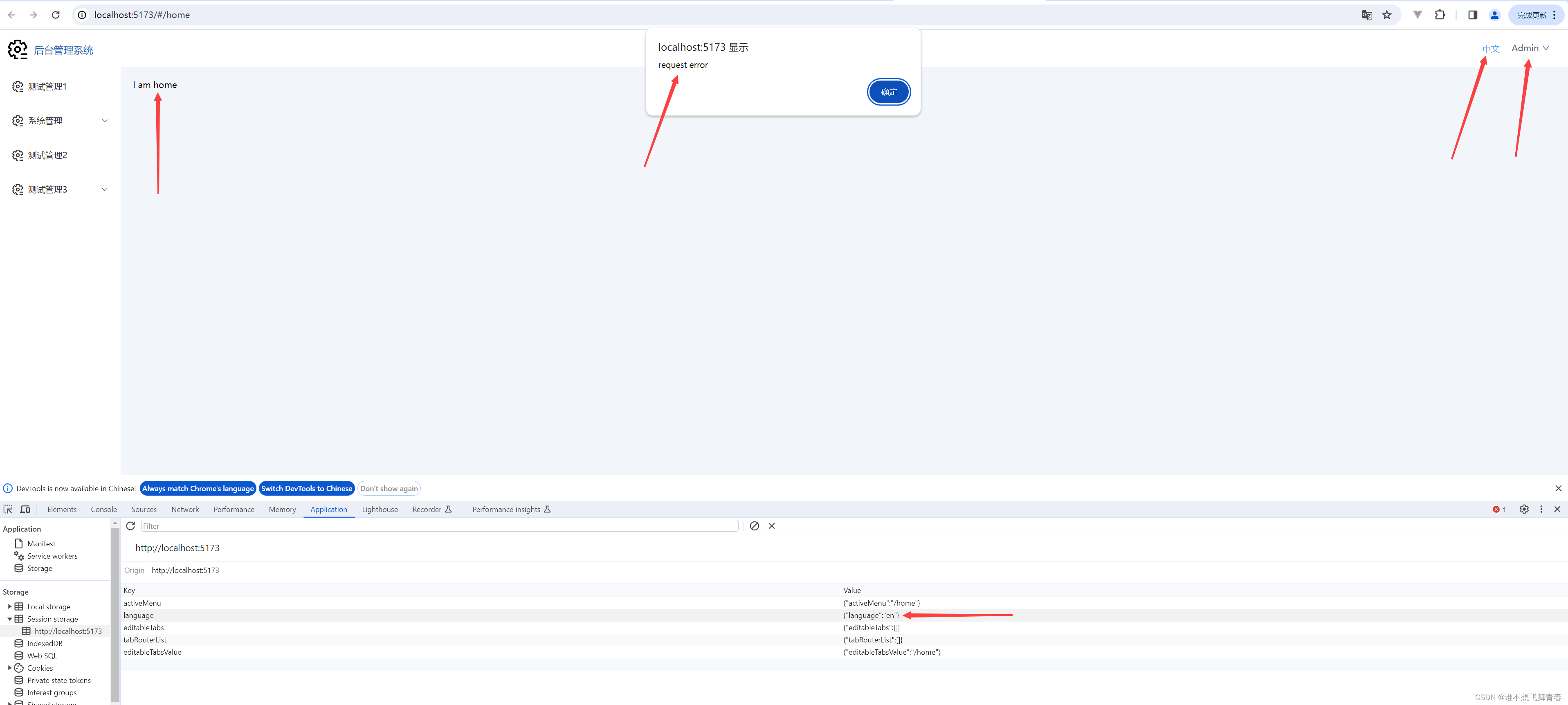
对ElementPlus里面的所有组件进行中英文切换
main.js代码如下:
import { createApp } from 'vue' //引入element-plus import ElementPlus from 'element-plus' import 'element-plus/dist/index.css' //将element-plus里面默认语言英文改为中文,需要引入它 import zhCn from 'element-plus/dist/locale/zh-cn' //element-plus组件全局样式和html全局样式引入 import './styles/element-plus.less' import './styles/common.less' //引入dayjs日期插件 import dayjs from 'dayjs' //引入国际化配置 import lang from './locale' //引入router路由 import router from './router' //引入pinia状态管理 import pinia from './store' //引入svg-icons import 'virtual:svg-icons-register' import App from './App.vue' const app = createApp(App) //使用element-plus,并设置语言为中文 app.use(ElementPlus, { locale: zhCn, }) //通过provide全局注入工具函数 app.provide('$dayjs', dayjs) //国际化配置使用 app.use(lang) //使用router路由 app.use(router) //使用pinia状态管理 app.use(pinia) app.mount('#app')
- 1
- 2
- 3
- 4
- 5
- 6
- 7
- 8
- 9
- 10
- 11
- 12
- 13
- 14
- 15
- 16
- 17
- 18
- 19
- 20
- 21
- 22
- 23
- 24
- 25
- 26
- 27
- 28
- 29
- 30
- 31
- 32
- 33
- 34
- 35
- 36
src/App.vue文件代码如下:
<template> <div> <!--在路由入口这里使用ElConfigProvider对ElementPlus组件进行中英文切换--> <el-config-provider :locale="locale"> <!--路由入口 在App.vue中使用<router-view>组件来渲染要显示的组件--> <router-view/> </el-config-provider> </div> </template> <script setup name="App"> import { reactive } from 'vue' import { ElConfigProvider } from 'element-plus' import zhCn from 'element-plus/es/locale/lang/zh-cn' //引入全局状态里面的关于菜单栏列表数据和相关方法 import useUserStore from '@/store/modules/userStore' //接手全局状态里面的属性和方法 const store = useUserStore() //将ElementPlus里面的组件进行中英文切换 const { locale } = reactive({ locale: store.language==='en'?'':zhCn }) </script> <style scoped> </style>
- 1
- 2
- 3
- 4
- 5
- 6
- 7
- 8
- 9
- 10
- 11
- 12
- 13
- 14
- 15
- 16
- 17
- 18
- 19
- 20
- 21
- 22
- 23
- 24
- 25
- 26
- 27
- 28
- 29
- 30
src/views/home/index.vue首页文件代码如下,这里对日期选择器控件进行中英文切换测试:
<!--home首页代码--> <template> <!--对ElementPlus里面的组件进行中英文切换--> <el-date-picker type="date"/> <!--对页面内容进行中英文切换--> <div>{{ $t("home") }}</div> </template> <script setup name="home"> import {login} from '@/api/login' import { useI18n } from "vue-i18n" //使用useI18n const { t } = useI18n() const data={username:"test111",password:"123456"} login(data).then( res => { console.info("请求成功") }).catch(err => { console.info("请求失败,",err) //在js里面对提示进行中英文切换 alert(t('tip')) }) </script> <style lang="less" scoped> </style>
- 1
- 2
- 3
- 4
- 5
- 6
- 7
- 8
- 9
- 10
- 11
- 12
- 13
- 14
- 15
- 16
- 17
- 18
- 19
- 20
- 21
- 22
- 23
- 24
- 25
- 26
- 27
- 28
- 29
- 30
谷歌浏览器效果如下:
日期选择器中文效果如下:
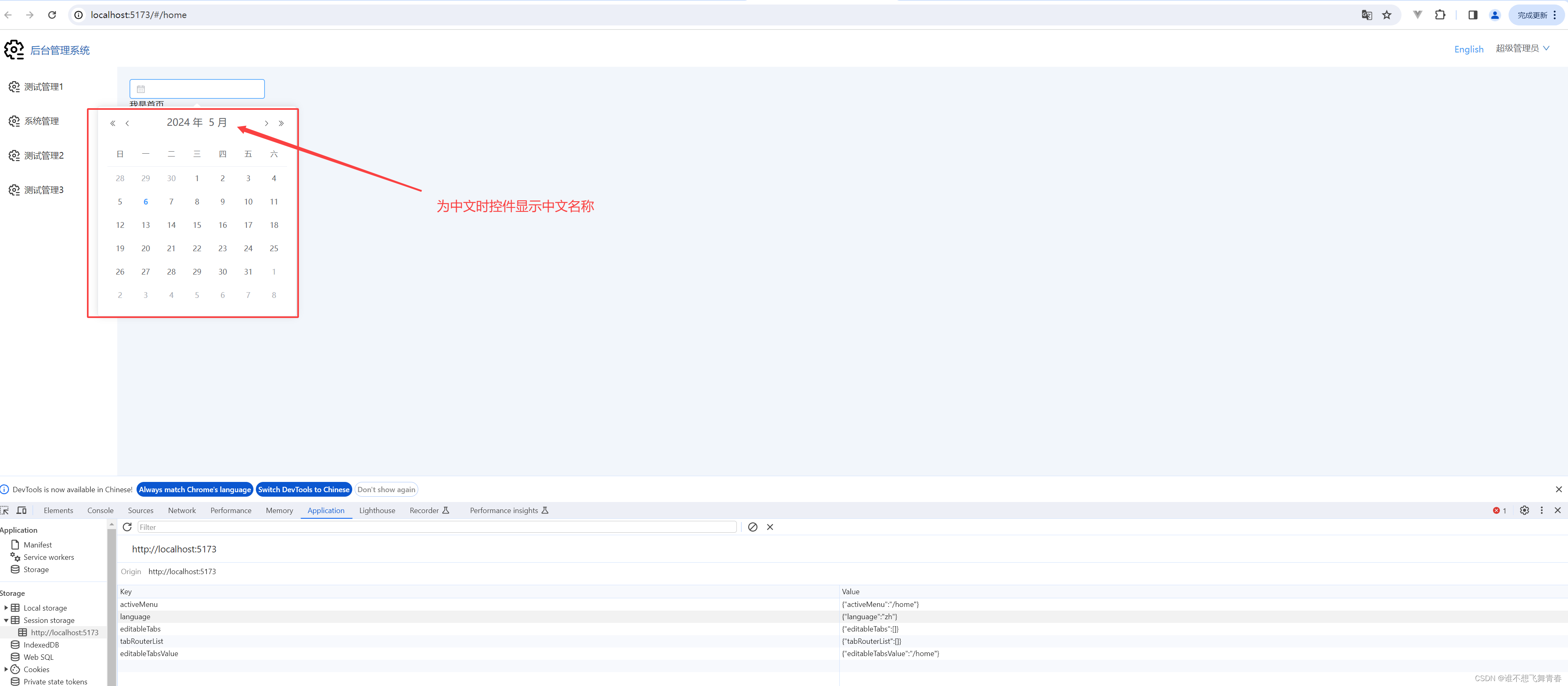
语言切换为英文后效果如下:
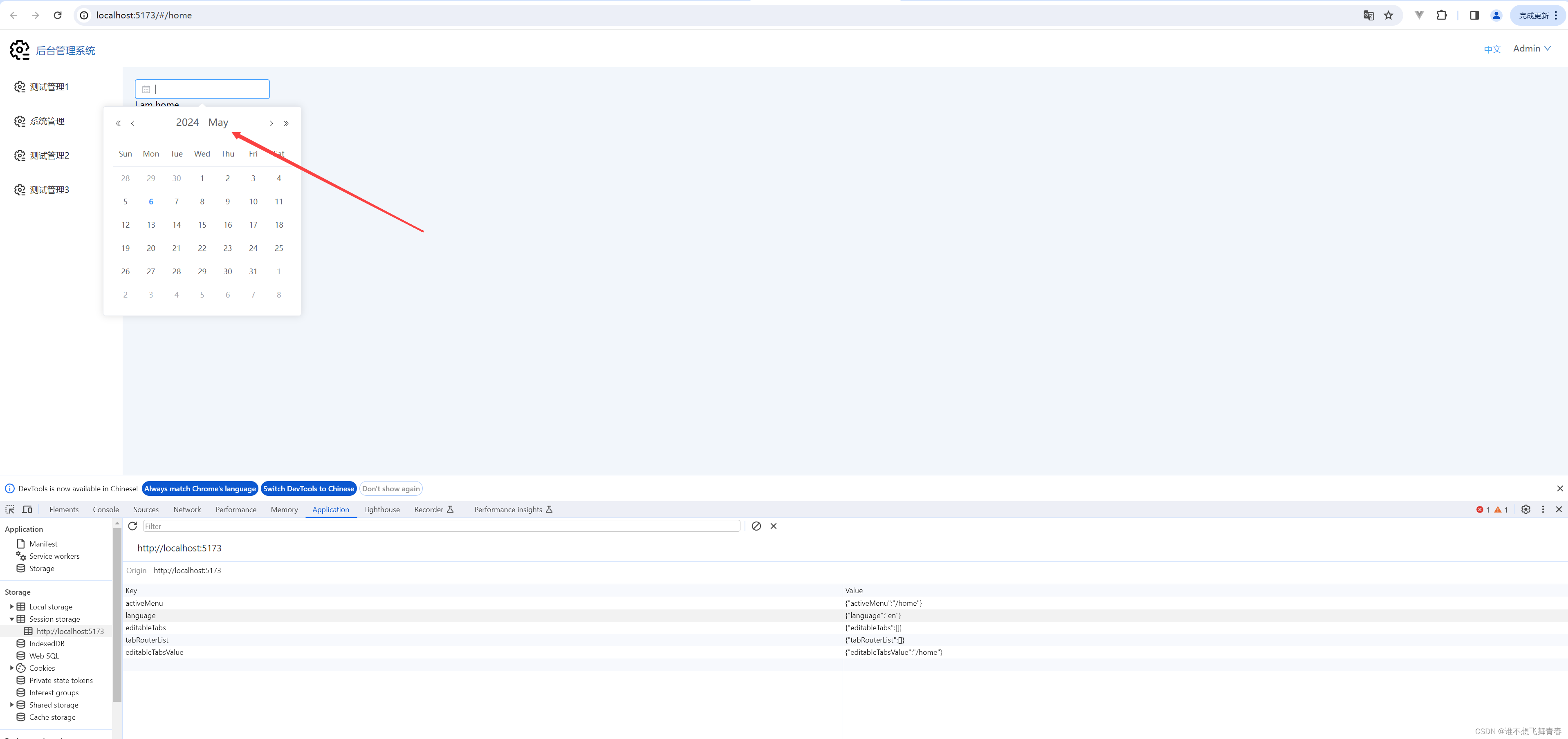
好了,到这里vue-i18n国际化配置应该是可以直接到项目中直接实际使用了。又进步了一点点。
声明:本文内容由网友自发贡献,不代表【wpsshop博客】立场,版权归原作者所有,本站不承担相应法律责任。如您发现有侵权的内容,请联系我们。转载请注明出处:https://www.wpsshop.cn/w/我家自动化/article/detail/544820
推荐阅读
相关标签



